如果你的电脑风扇总是发出持续的噪音,可能让人感到很烦人,但这往往是电脑某些硬件或系统问题的警告信号。风扇不停转动通常与温度过高、驱动问题或硬件故障等因素有关。本文将分析这些原因,并提供一系列解决方案,帮助你让电脑恢复安静运行。

一、电脑温度过高
当电脑在进行高负载任务时,如运行大型游戏、视频编辑或同时打开多个程序时,CPU和GPU的温度会迅速升高。为了保持硬件安全,风扇会加速运转来帮助降温,但如果电脑长时间处于高温状态,风扇的噪音也会更大。
1、检查温度:您可以借助驱动人生来监测电脑的硬件温度,特别是CPU和GPU的实时温度。如果温度超过85°C,说明电脑确实过热。

 好评率97%
好评率97%  下载次数:4730171
下载次数:4730171 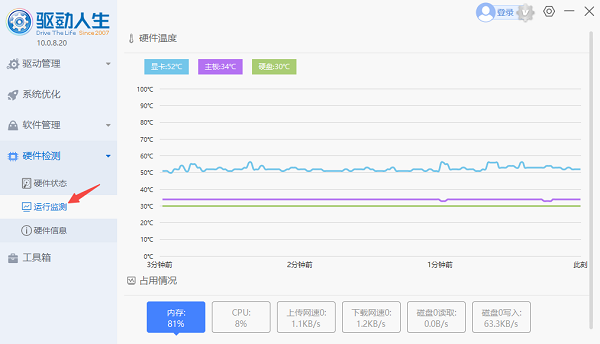
2、清理散热系统:关闭电脑,拔掉电源并拆开机箱。使用气吹或软刷清理风扇、散热片和电源风扇上的灰尘。灰尘堆积会影响风扇的散热效率,导致过热。
3、优化散热环境:将电脑放在通风良好的地方,避免阻塞散热孔,确保空气流通顺畅。使用外部散热底座或提高电脑底部的高度,增加空气流动。
二、系统负载过高
有时系统负载过高也会导致风扇持续响个不停。例如,后台运行了过多的程序或某些软件占用了大量的CPU资源,这会使电脑温度上升,从而驱动风扇加速运转。
1、查看任务管理器:按下Ctrl + Shift + Esc组合键打开任务管理器,查看CPU和内存占用情况。如果某个程序占用过多资源,右键选择结束任务。
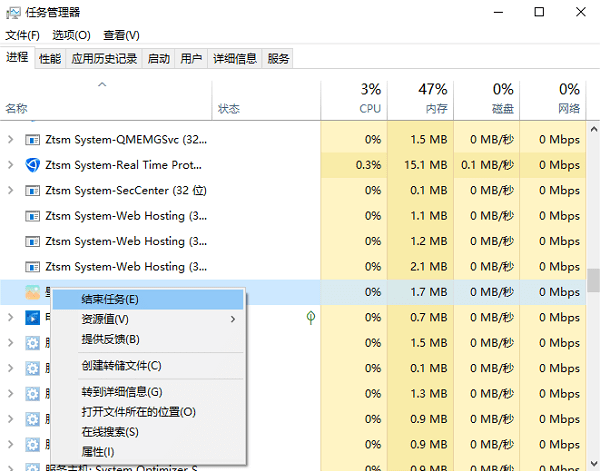
2、优化启动项:进入任务管理器的“启动”选项卡,禁用不必要的启动项,减少开机时占用的系统资源。
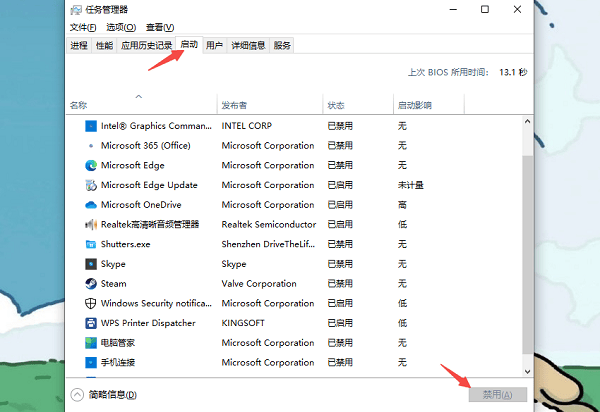
三、风扇故障或积尘
风扇本身出现故障或由于长期积尘,风扇转速不稳定也可能是导致噪音的原因。当风扇的转子被灰尘卡住或润滑油干涸时,它的运行可能会变得不顺畅,从而产生不正常的噪音。
1、拆卸检查风扇:关机并断开电源,拆开机箱,检查风扇是否有明显的积尘或损坏。
2、清洁风扇:使用压缩空气清除风扇叶片和转轴周围的灰尘。如果风扇叶片上有油污,可以用湿布轻轻擦拭。

3、润滑风扇:如果风扇运转时发出异响,可以使用风扇专用润滑油,轻轻滴入风扇轴心处,帮助减少摩擦。
4、更换风扇:如果经过清洁和润滑后,风扇噪音依然没有改善,可能需要更换风扇。
四、风扇设置或BIOS问题
某些电脑的风扇设置可能受到BIOS的影响。默认的风扇速度可能被设置得过高,特别是在高负荷状态下,风扇会不断加速。此外,BIOS更新也可能解决风扇控制上的问题。
1、进入BIOS设置:重新启动电脑,在启动时按下相应的按键进入BIOS设置,不同型号的电脑对应不同的按键。
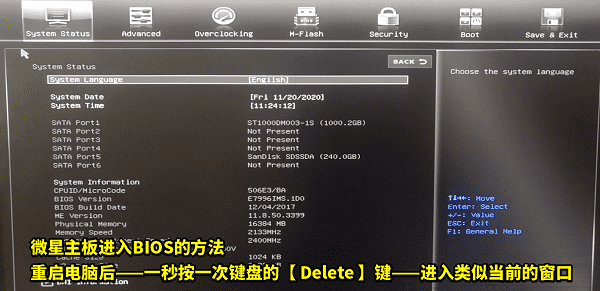
2、调整风扇设置:在BIOS设置中找到风扇控制选项,如“Fan Control”或“Smart Fan”。根据需要调整风扇的转速或设置为自动模式,确保风扇不在空闲时高速运转。
3、更新BIOS:访问主板制造商的网站,下载最新的BIOS版本,并按照指导进行更新。更新BIOS可以修复一些系统兼容性问题,提升风扇控制效果。
以上就是电脑风扇一直响个不停的原因及解决方法。希望对大家有所帮助。如果遇到网卡、显卡、蓝牙、声卡等驱动的相关问题都可以下载“驱动人生”进行检测修复,同时驱动人生支持驱动下载、驱动安装、驱动备份等等,可以灵活的安装驱动。

 好评率97%
好评率97%  下载次数:4730171
下载次数:4730171 


